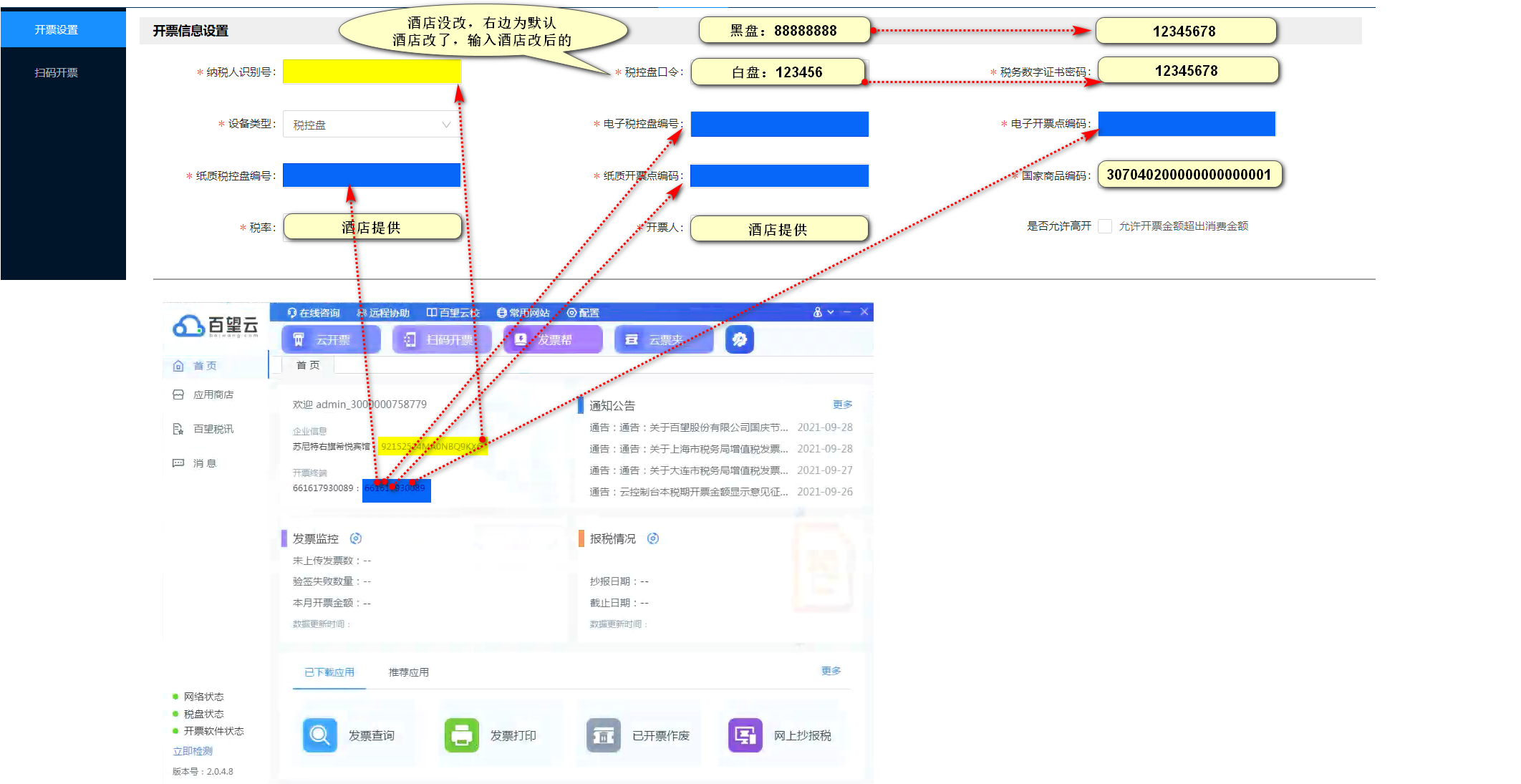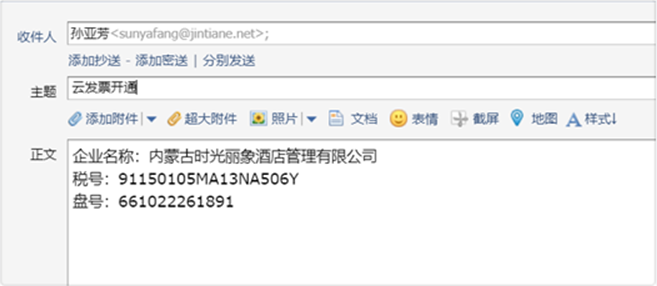云发票
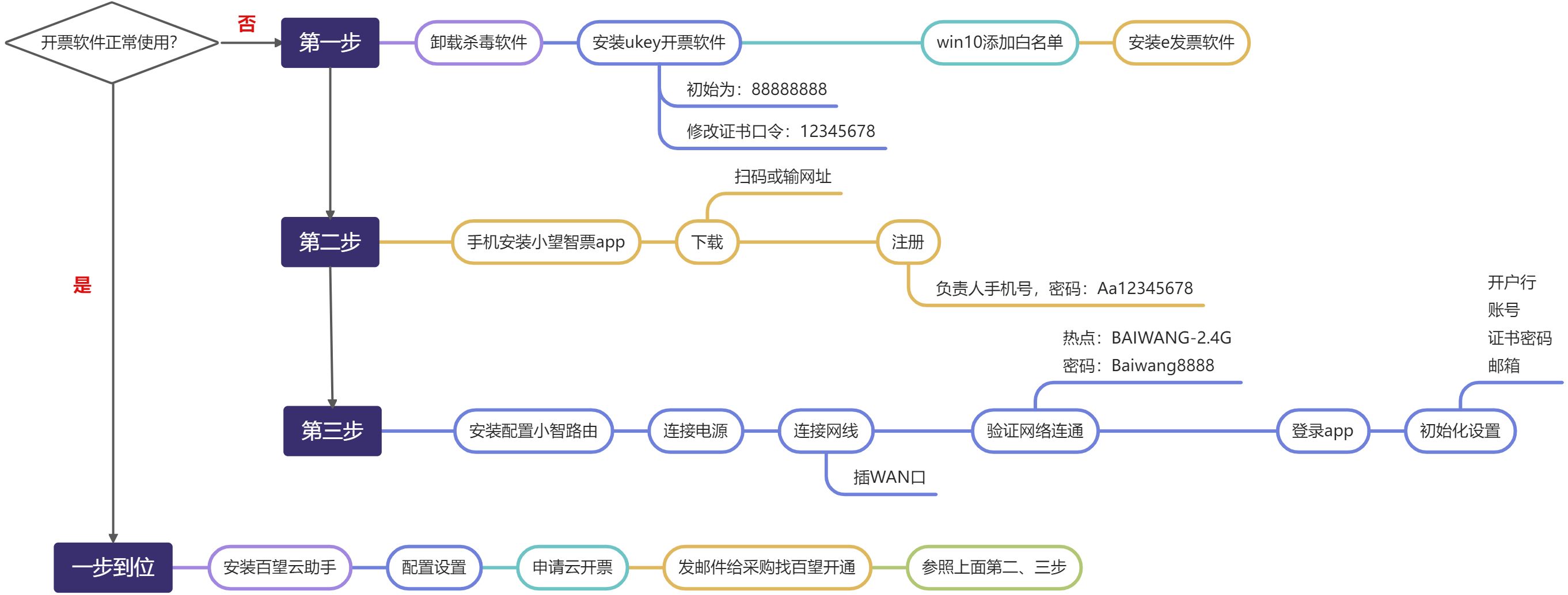
市场上有两种盘:一个黑色百望盘,一个白色航信盘,两种盘都支持
极速开票
https://jskp.nuonuo.com/jskp/jskpHome/index.html#/Home
1.不正常情况(装了51软件)
1.1.卸载直接装
【51发票软件】属于【航天】旗下的
【百望云桌面】属于【百望】旗下的
如果客户电脑上装了51发票软件,要将其卸载掉,要不提示如下图错误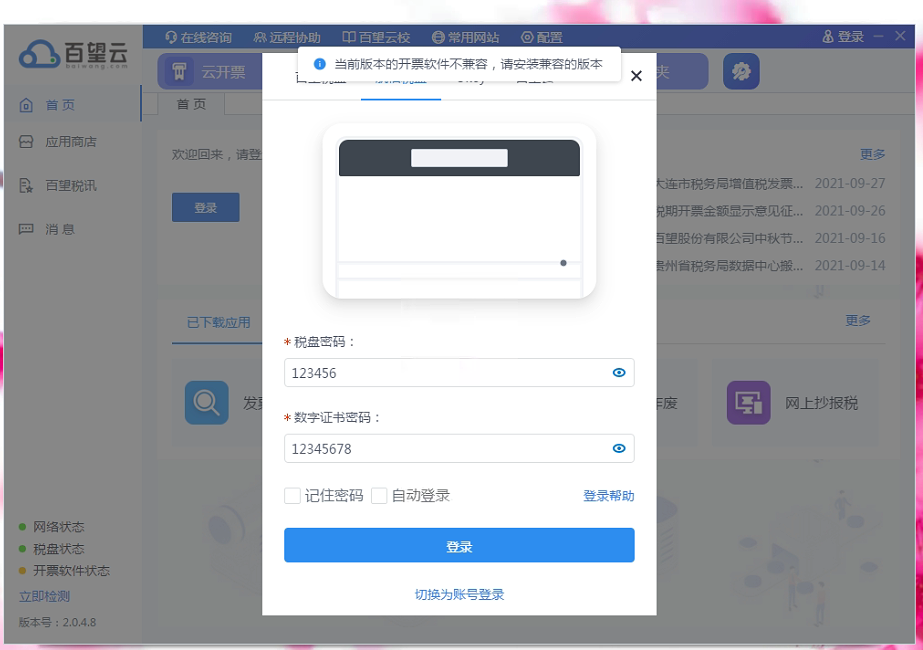
1.2.不想卸载
如果客户不想卸载,可在新电脑重装软件,
打开网页:hdd2018.com,下载税务局开票软件【开票软件(金税盘版)】进行安装配置,里面的信息酒店可参考发票或实际情况填写。
2.正常情况
2.1.下载百望云桌面
进入 http://zhushou.efapiao.com下载【百望云桌面标准版】进行安装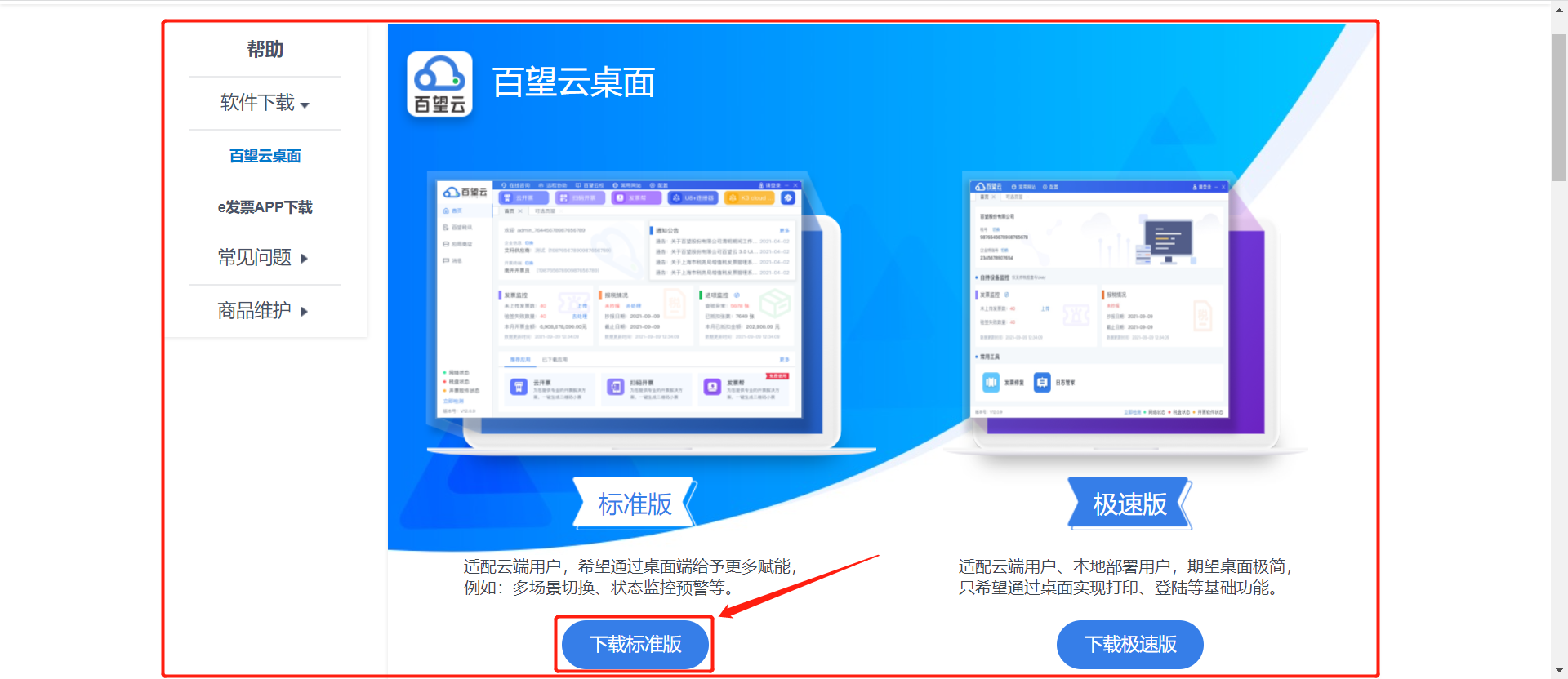
2.2.配置
进入百望云桌面进行【配置】与【云发票注册】
注:只有注册百望云才能出货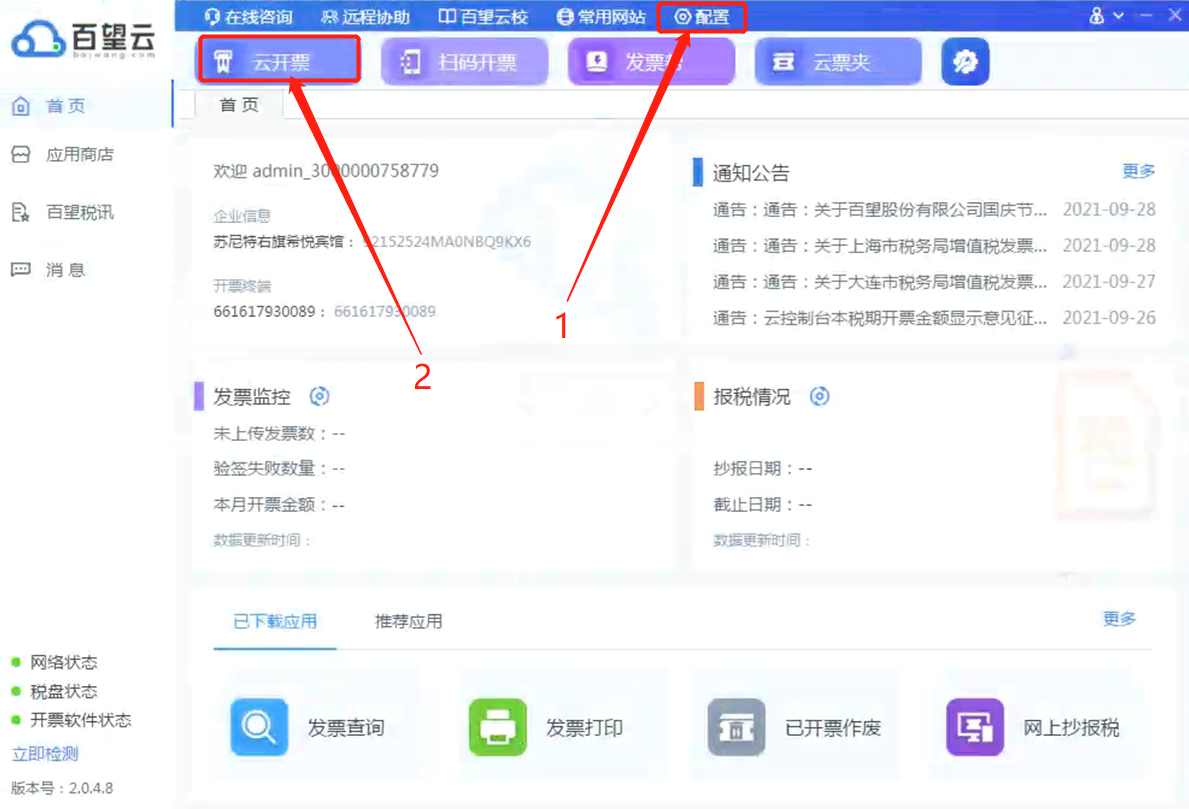
云发票注册需要资料:
企业信息、税号、盘号、邮箱、注册地址、电话、开户行、银行账号、纳税省份、开票人、收款人、复核人、手机号、密码、确认密码、验证码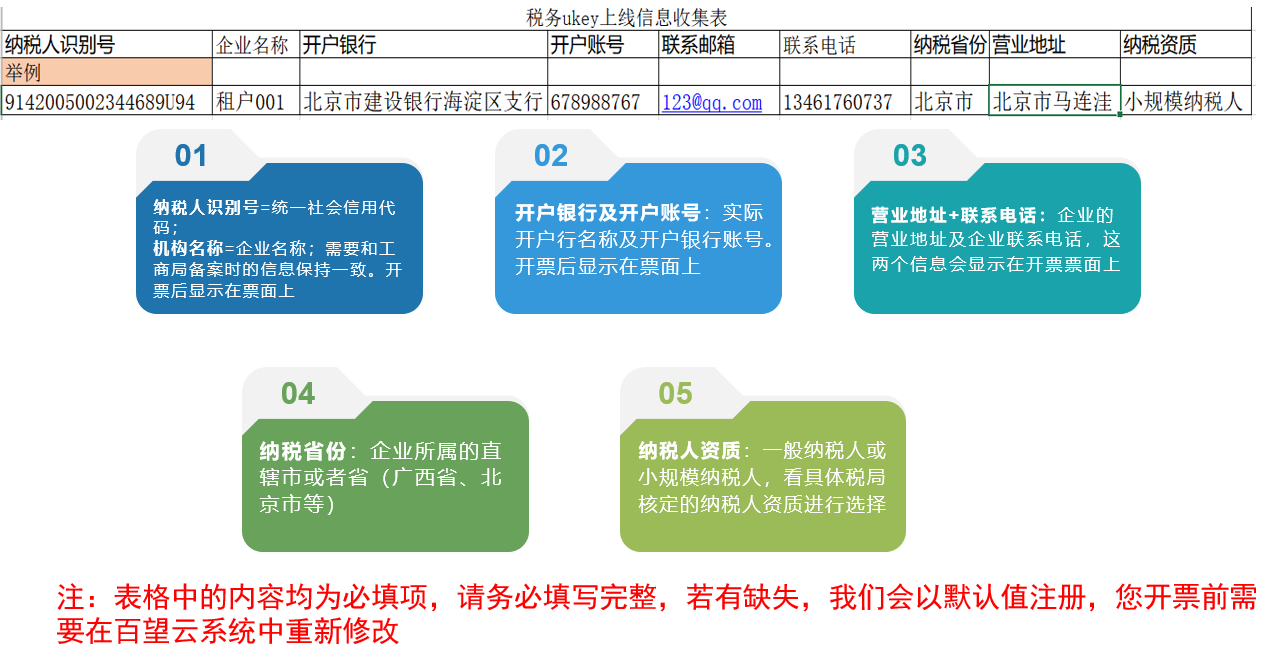
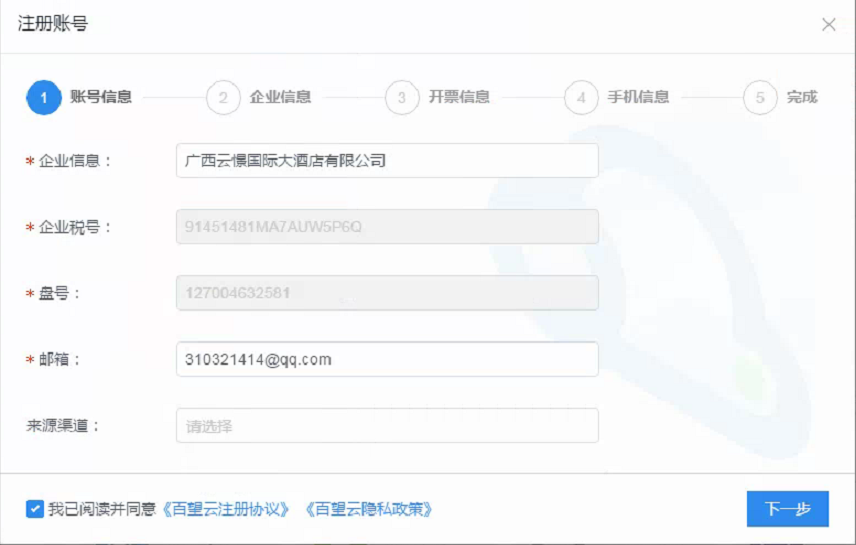
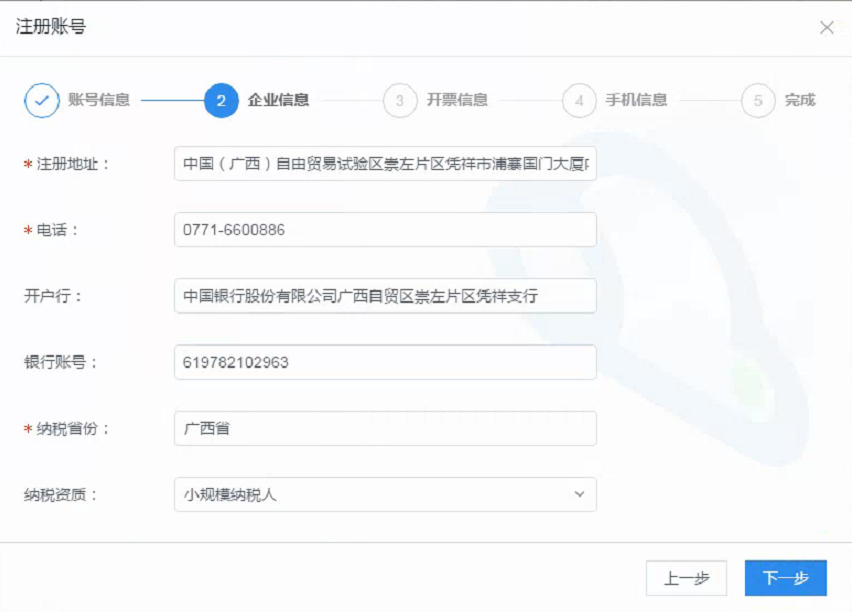
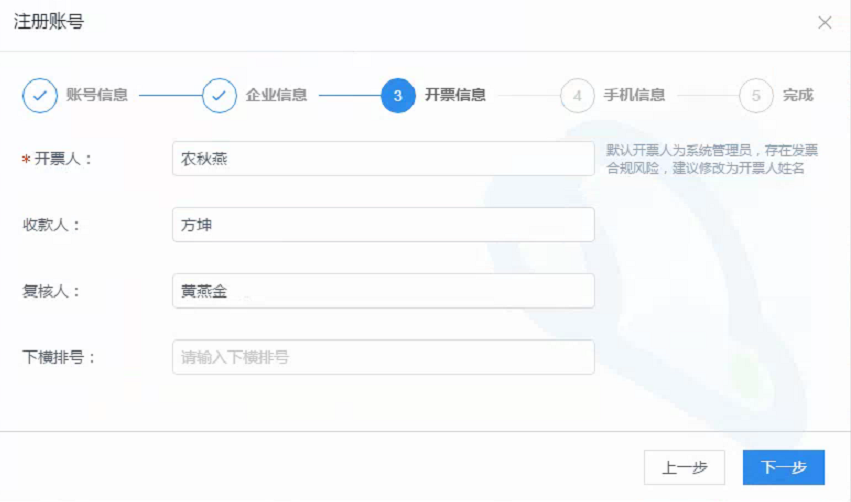
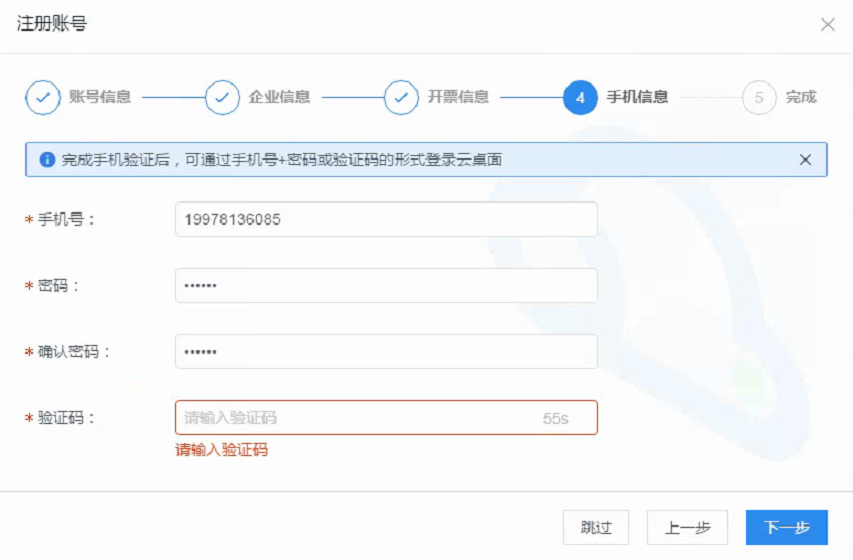
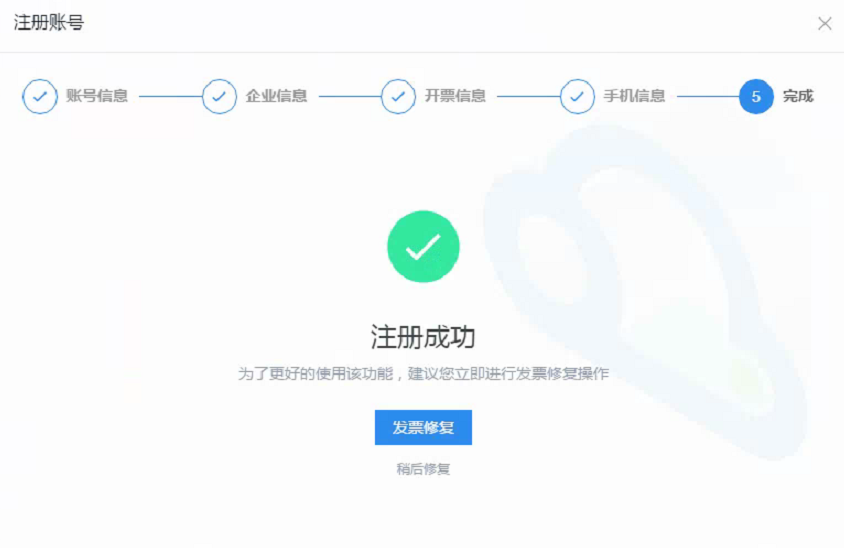
2.3.金天鹅后台配置云发票
2.4.联系采购出货
①找酒店收集如下信息
| 企业名称:苏尼特右旗希悦宾馆 税号:92152524MA0NBQ9KX6 盘号:661617930089 |
|---|
②企业邮箱发邮件
③采购联系百望出货并测试
出货时间: 一般是3个工作内 , 如果快明天就可以
如果出货联系酒店进行测试并讲解
2.5.百望云基础信息配置
注:酒店如果没有【销项】
到 云控制台—> 工单服务—>自己申请开通 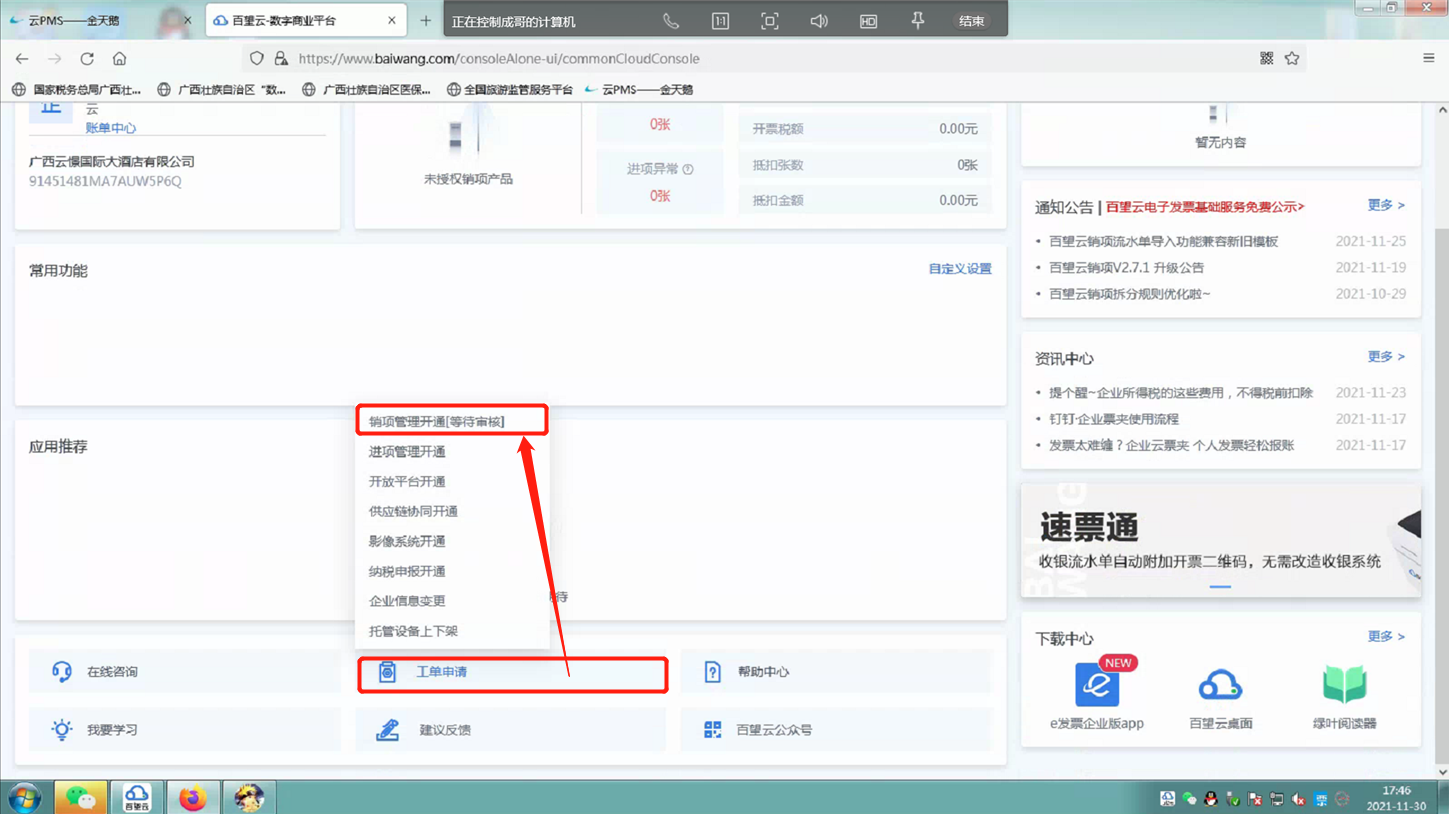
如果开通了,但还看不到销项—> 用户中心—>用户管理授权一下
系统管理配置(修改发票信息用)
第一步:登录http://www.baiwang.com;点击【销项管理】下的【立即进入】进入百望云系统功能页面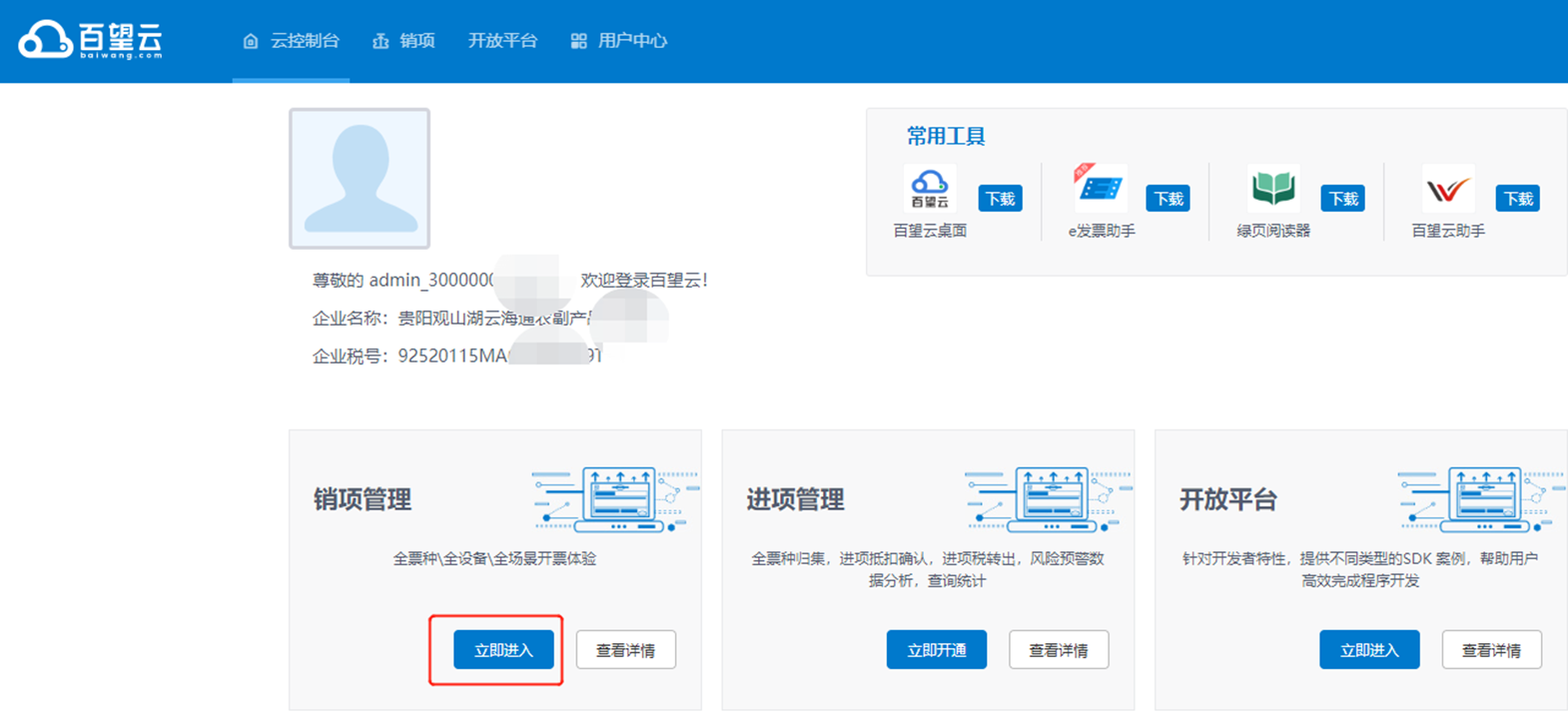
第二步:点击【系统管理】—【税控设备管理】可以查看ukey的相关信息,点击【同步登记信息】提示成功,则UK正常,可进行下一步操作,如有异常请及时联系百望人员,如下图所示: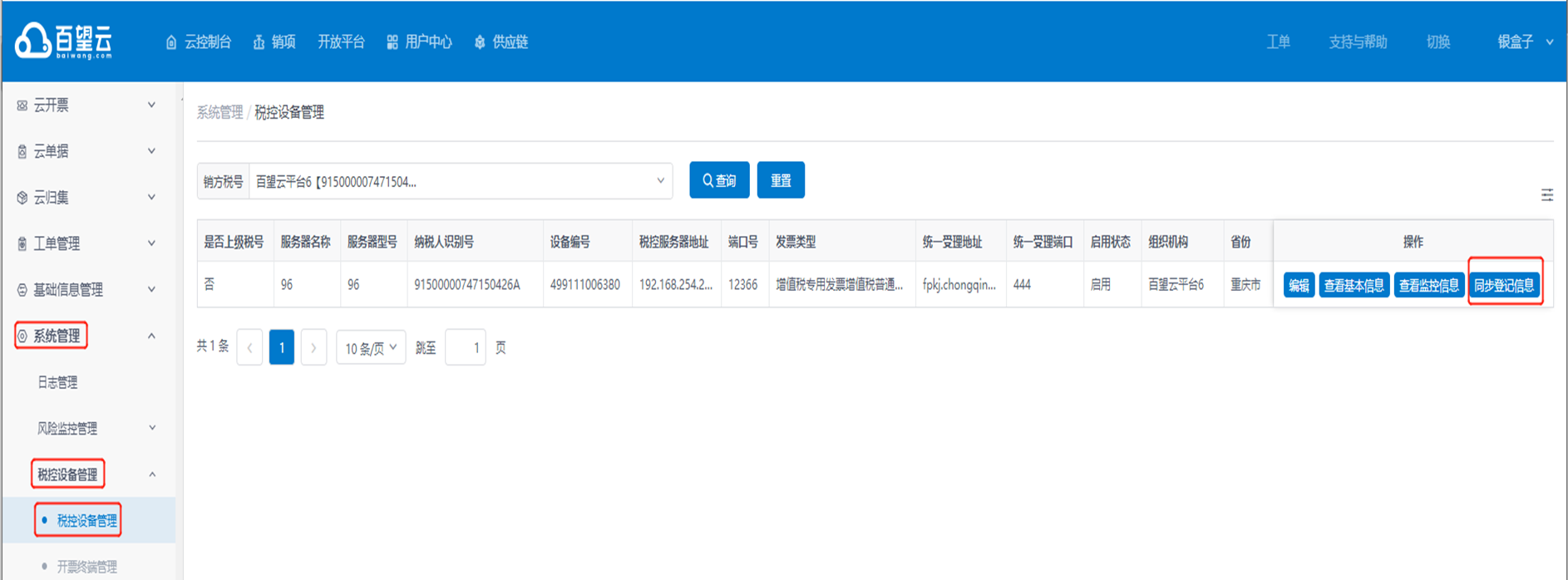
第三步:进入【开票终端管理】分配开票员,点击【解除或绑定】完成分配。如下图所示: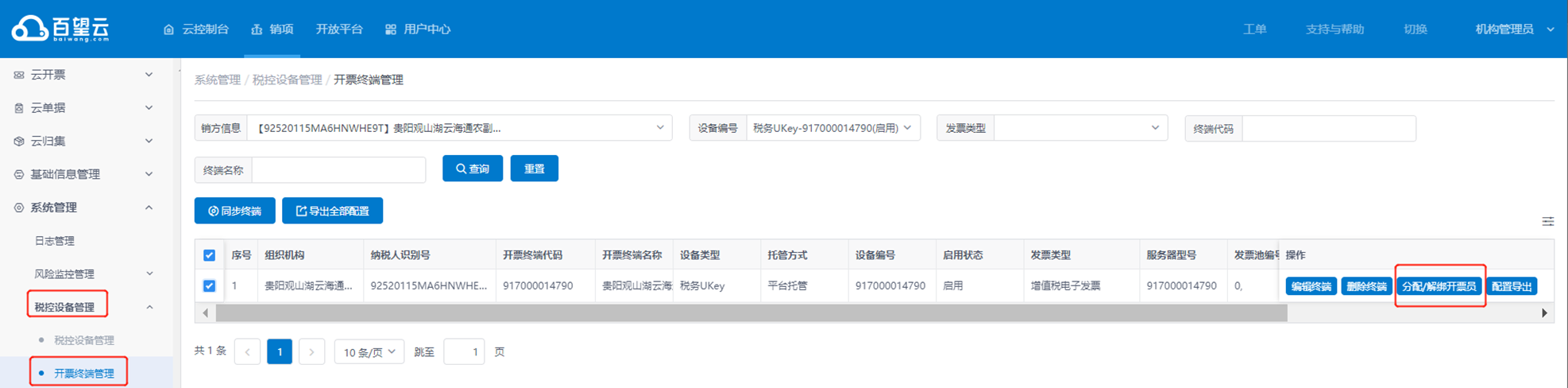
分配开票员。点击【开票终端管理】—【分配/解绑开票员】弹出分配界面,如下图所示:
注:对于税务UKey,每个设备仅有唯一的一个开票终端,由系统自动分配无需用户手工添加。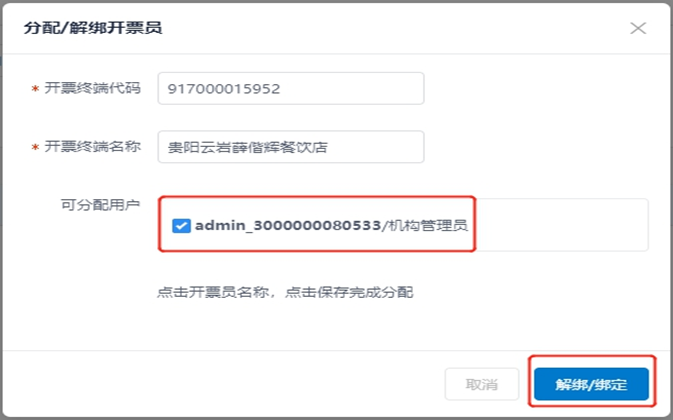
第四步:同步终端。进入开票终端管理,如果界面没有终端信息,可以点击同步终端。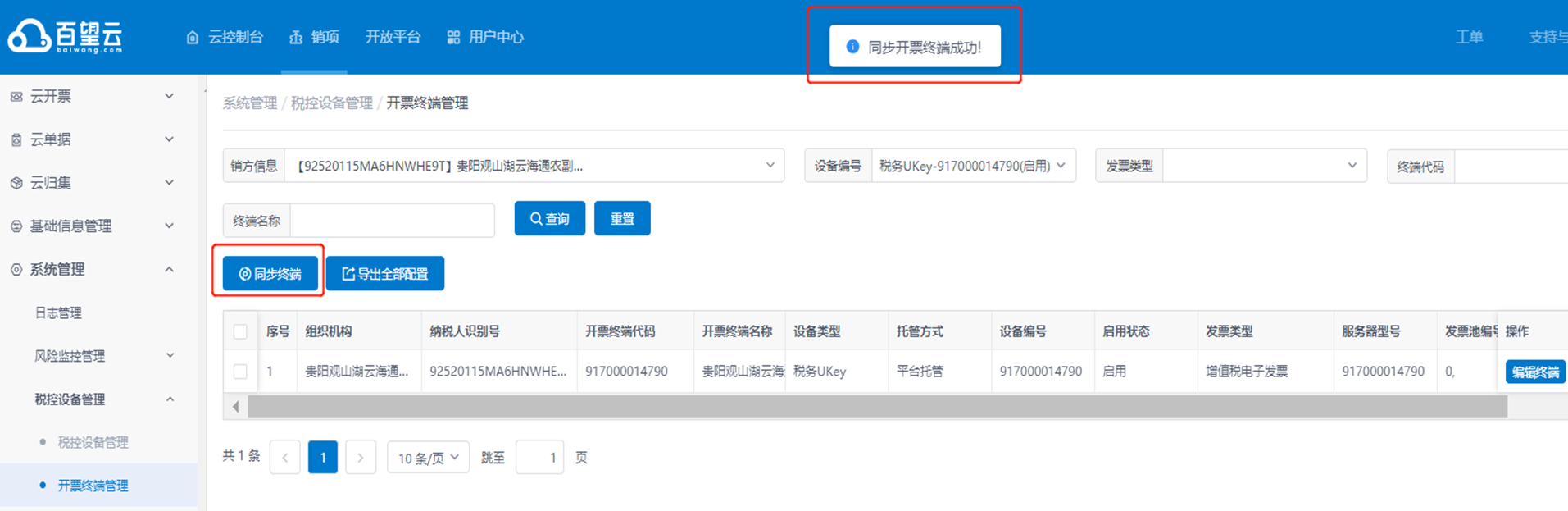
第五步:修改或维护开票账户信息。选择已添加的开票终端,点击【编辑开票终端】,在点击【选填项目-更多】补充【销方开票地址、银行电话、收款人、复核人】信息。如下图所示: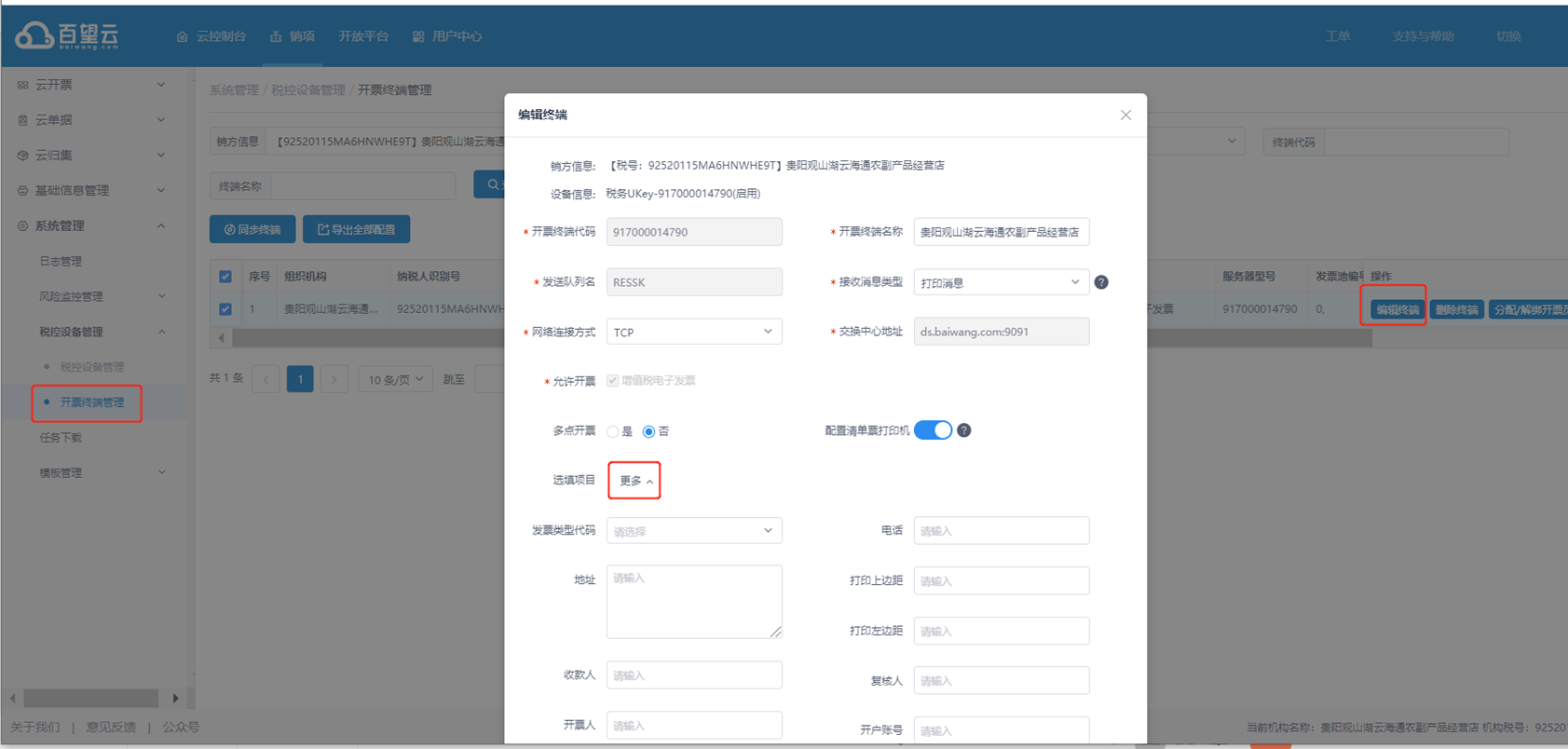
3.小智路由版
说明:小智路由支持:黑盘 / ukey。 白盘不支持。
总体流程图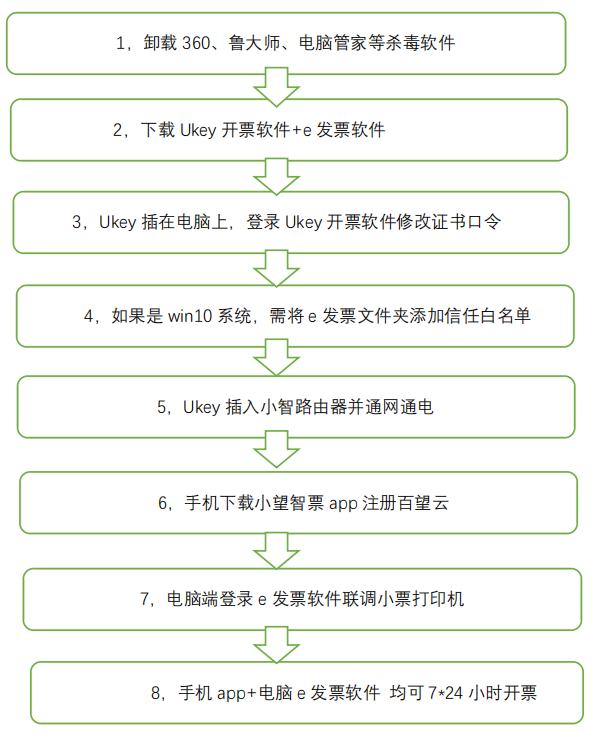
1:卸载杀毒软件后,下载开票软件
①Ukey 开票软件下载地址(直接在网页中复制下面的网址即可,版本不要下载错了):
http://www.baiwang.com.cn//download/downLoadIndex/shuikongxiazai/new/1.do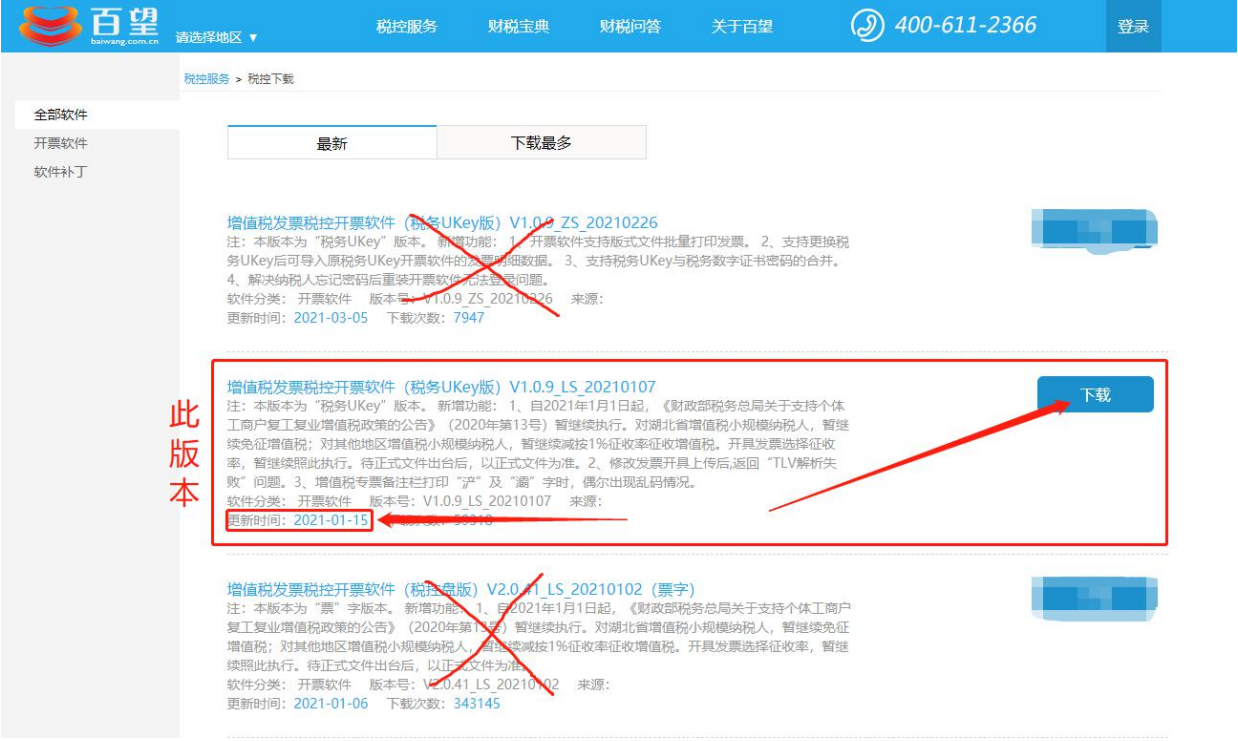
②e 发票安装包(直接在网页中输入下面的网址就可以直接安装):
http://zhushou.efapiao.com/download-efpzs/efpzs/xwzp/eInvoiceBox2.exe
③手机 app 小望智票下载安装地址(直接在手机浏览器中复制下面的网址并打开即可安装):
http://eapp.baiwang.com/index.html
2:win10 需要添加白名单
操作步骤请参照加白说明文档,然后点击 e 发票安装包, 一直点击下一步即可安装成功。
3:安装Ukey 软件
安装成功后,电脑插上 Ukey 修改证书口令,修改为 12345678 后,一直点下一步就行,最后点击完成。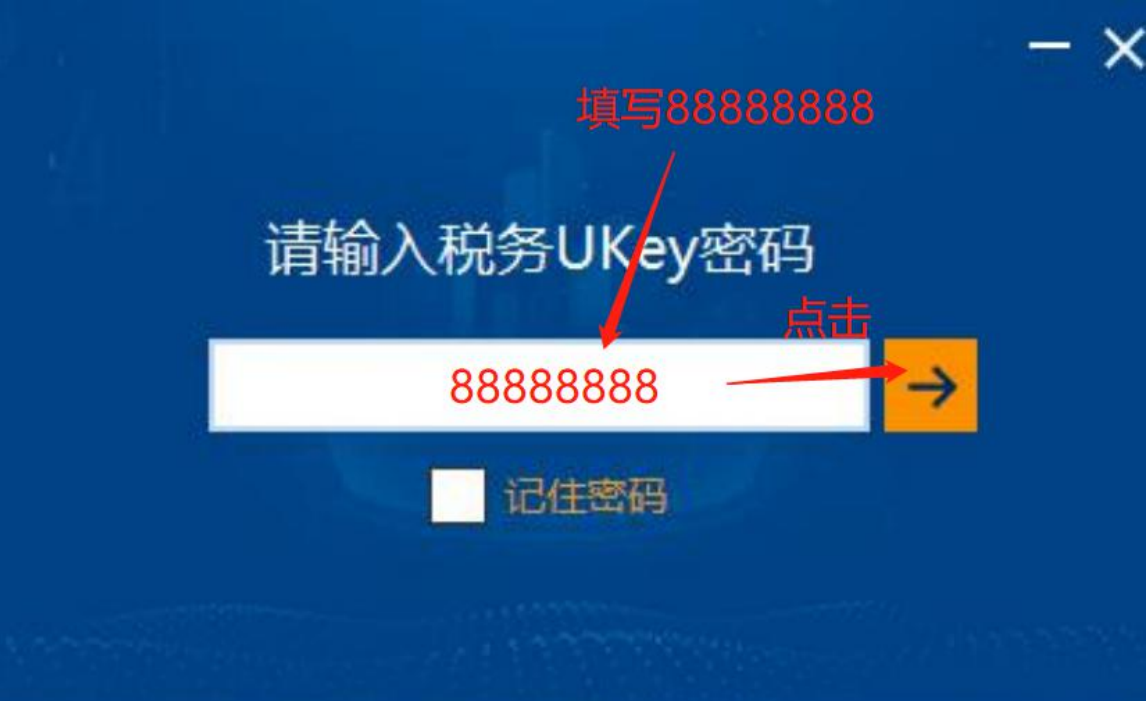
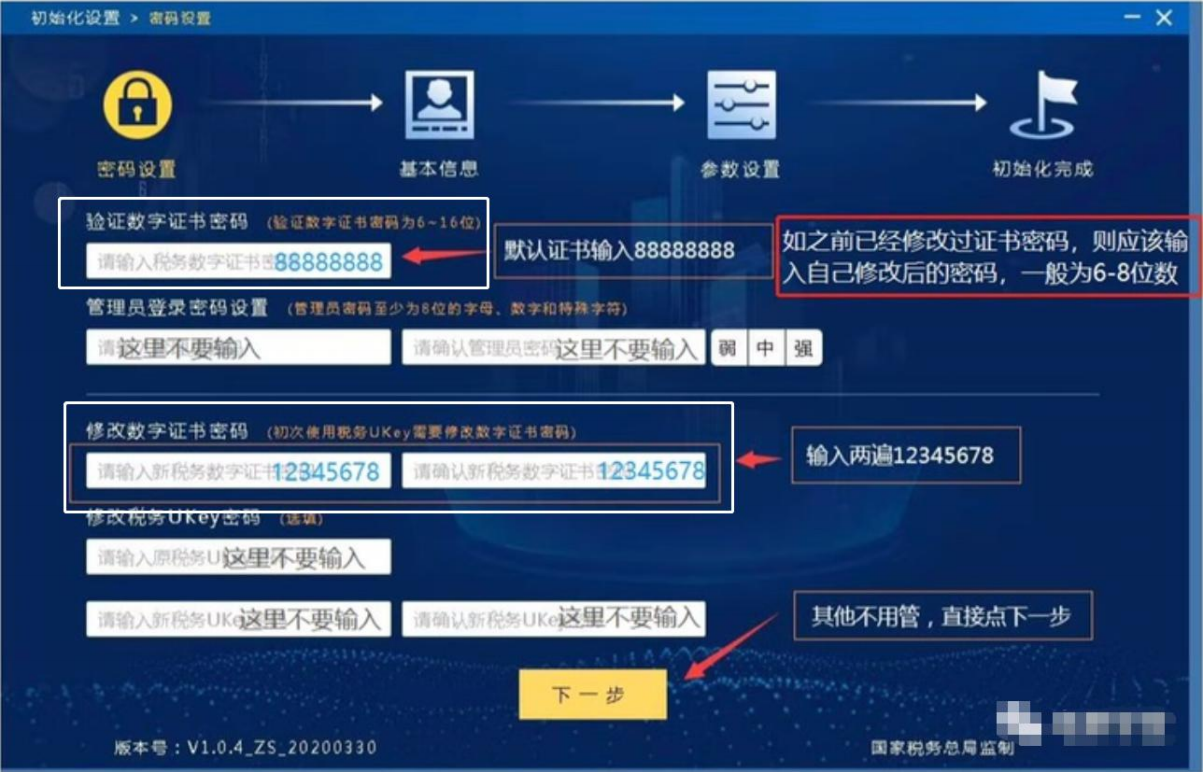
4:将 Ukey 插在路由器上,联通路由器
小智路由拆箱后照片如下所示,包括网线,电源线和小智路由(黄色盒子)等;
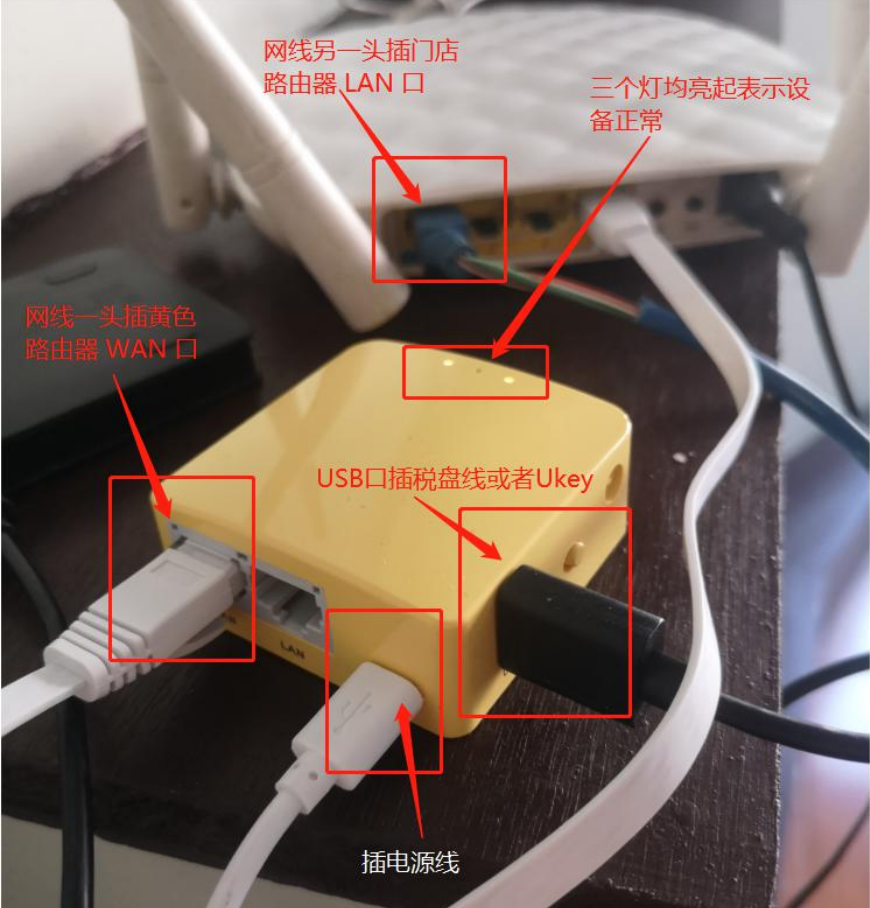
5:小望智票 APP 下载、注册与登录
【1】 APP 下载
使用手机浏览器扫一扫,扫描小智路由包装盒上的二维码下载 APP,或手机登录 http://eapp.baiwang.com/index.html 下载 ,进行下载;
【2】APP 注册
用门店负责人的手机号注册,注册密码统一填写成 Aa12345678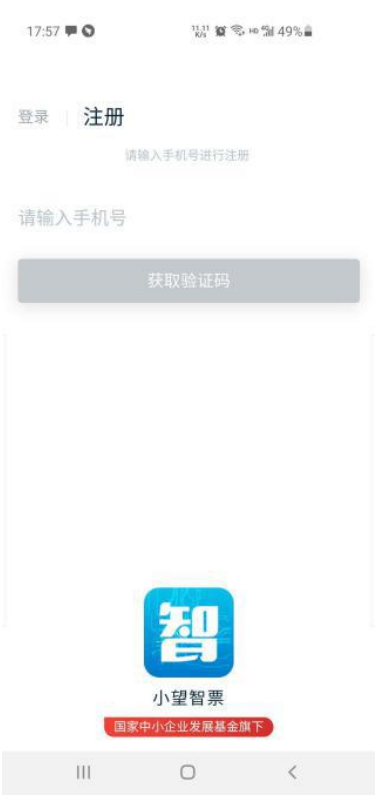
安装配置步骤如下所示:
【1】 连接电源:将电源线插入路由电源口,第 1 个指示灯(最左面)常亮后,下一步;
【2】 连接网线: 网线连到小智路由(黄色盒子)的 WAN 口;(备注:如果是通过路 由器连接,网线的另外一端连接路由器的 LAN 口),待第 1、3 指示灯常亮(约 60 秒),下一步;
【3】验证网络连通性:打开手机 WIFI,搜索并连接热点 BAIWANG-2.4G;密码为: Baiwang8888;连接后,确认手机可以上网后(浏览器打开任意网页测试即可,测试网络的连通性)下一步; 【4】登录 APP: 打开登录登录小望智票 APP,如图,下一步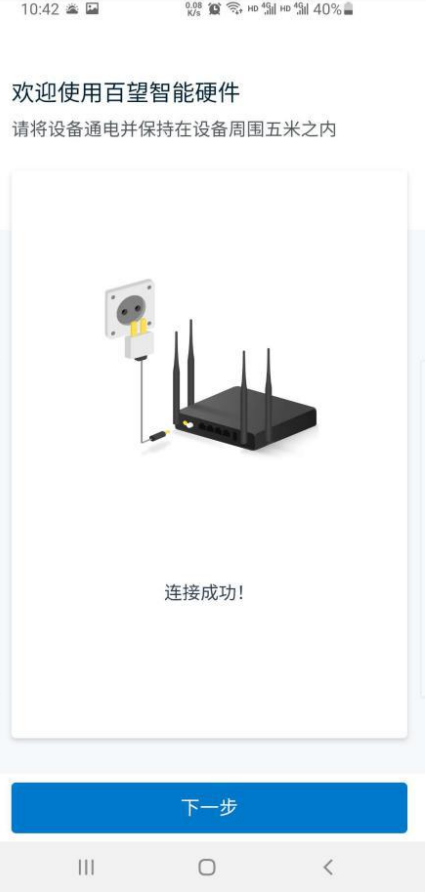
【5】第 1、2、3 个灯全部常亮后,代表连接成功;APP 如左图,设备连线如右图所示,下 一步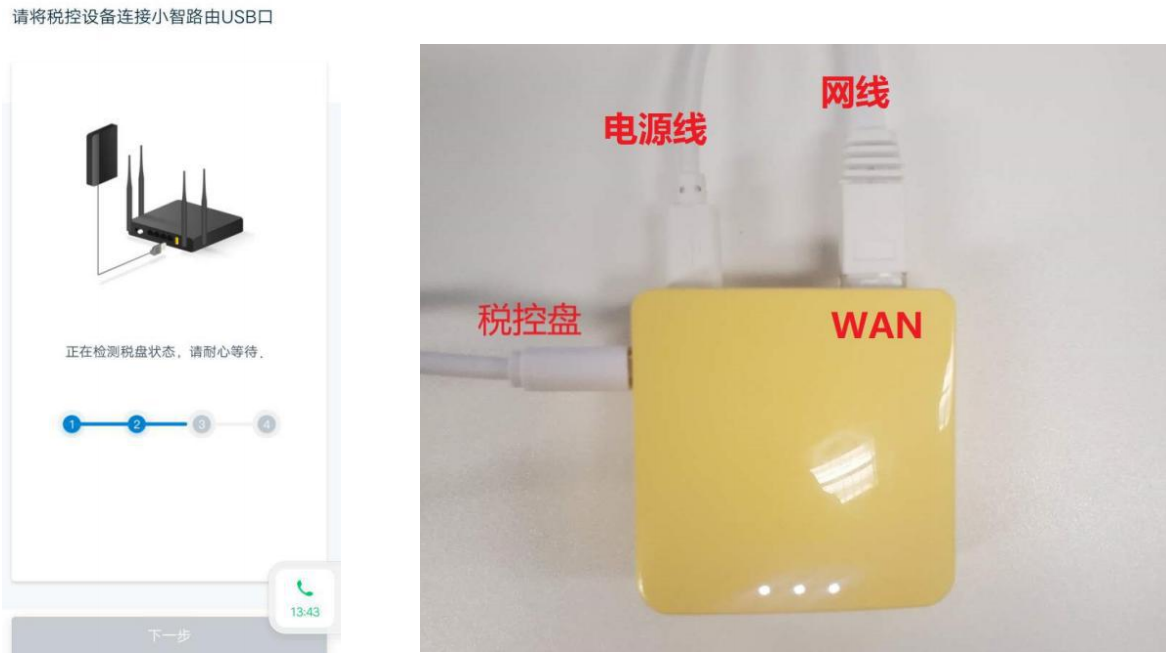
【 6 】初始化设置 : 填写开户行 , 账号 ; 输入证书密码 。 邮箱统一填写 : renyuanjie@baiwang.com 如下图所示,下一步;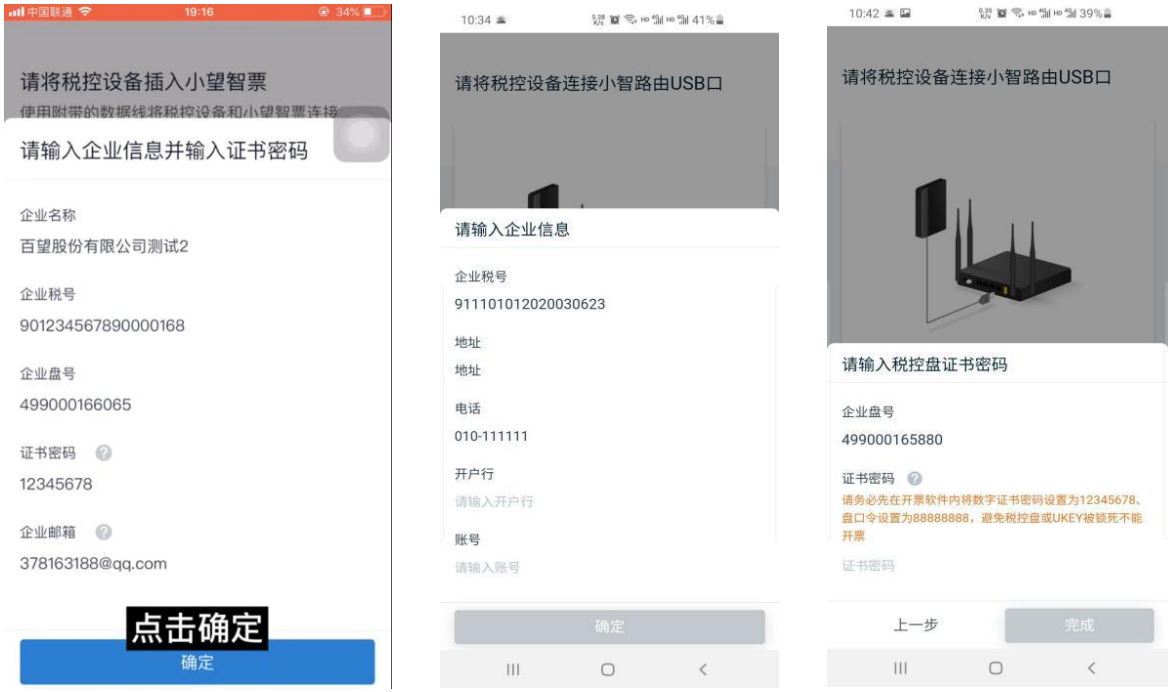
【7】设置完成后,进入首页,如下所示:
其中左上角,显示 【设备正常】
6:电脑端登录 E 发票
登录后如实填写各项信息,小票尺寸选择 48mm,一直点击下一步,最后将二维码发给任圆杰 18721307140 即可。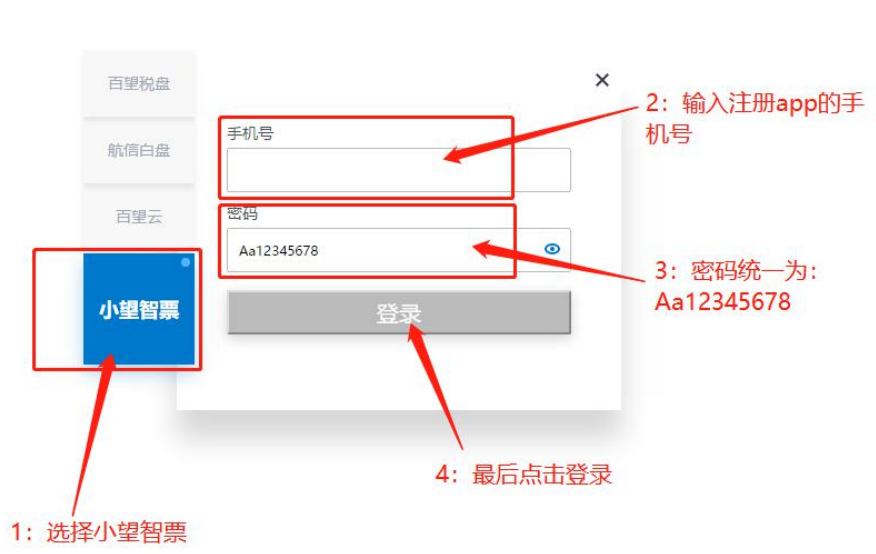
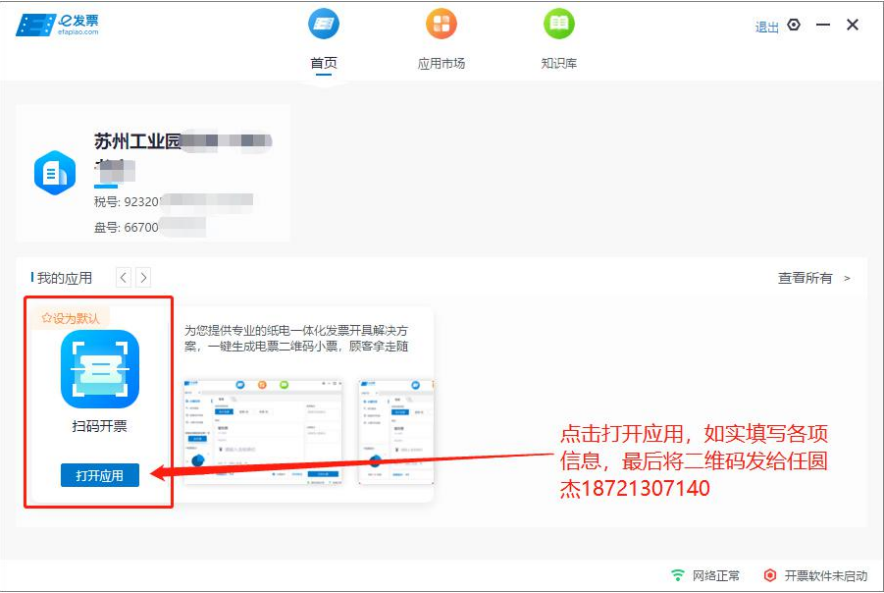
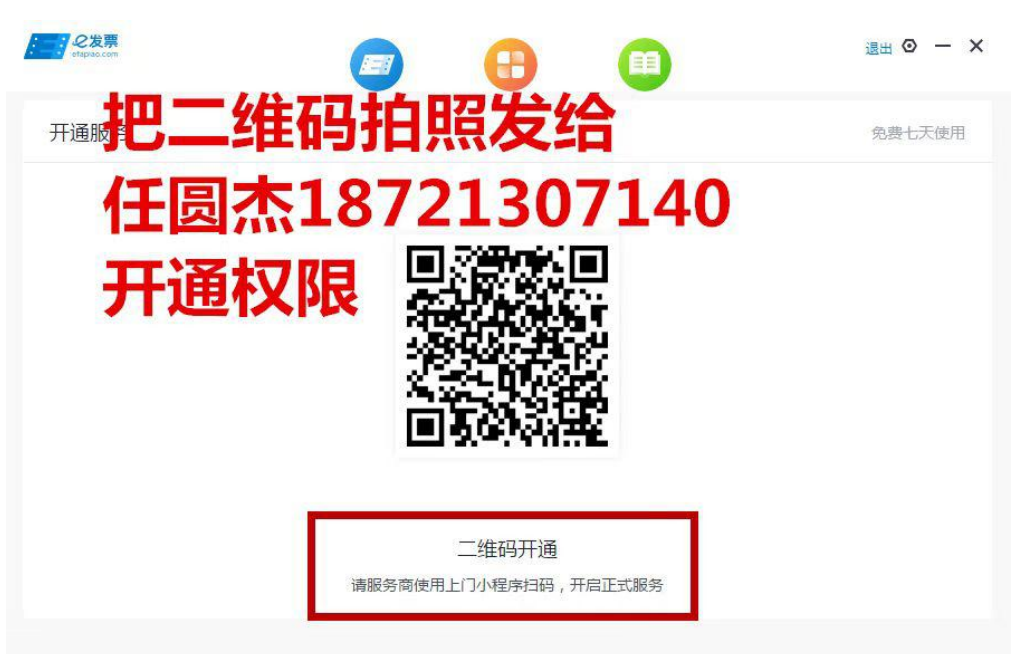
7:手机 app 也可以开电子发票
小望智票 APP 可以在移动端直接开具电子发票,具体流程如下;
1. 打开并登陆小望智票 APP,点击【电票直开】—【添加商品】,选择商品名称,输入【单价】、【税率】、【数量】等开票信息,如下图所示;
2. 点击确认后,APP 生成开票二维码;用户可以通过微信扫描二维码填写发票抬头信息, 开具发票,如下图所示;
最后,用户登录自己预留的邮箱,查询下载所开具的电子发票